Hogyan lehet törölni egy Snapchat fiókot
Lehet, hogy a Snapchat(Snapchat) nem a legnagyobb közösségi média platform a világon, de még mindig nagyon népszerű, különösen a fiatalabb generáció körében.
Rengeteg kreatív funkciót kínál a szelfiszűrőktől( selfie filters) a szórakoztató matricákig, Snapchat képkockákig(Snapchat cameos) , mókás lencsékig, és még az arcod rajzfilmmé alakításáig is(turning your face into a cartoon) . Mindezek lehetővé teszik, hogy szórakoztató és kreatív pillanatokat küldjön gyorsan családjának vagy barátainak, de megtekinthet speciális tartalmakat is, hogy szórakoztassa magát.

Az egyik legjobb tulajdonsága, hogy képes önmegsemmisítő üzeneteket(self-destructing messages) , képeket és videókat küldeni, amelyek a közzétételük után néhány másodpercen belül eltűnnek, ami megmentő, különösen akkor, ha véletlenül esetleg kínos pillanatokat oszt meg.
Bármilyen izgalmasnak is hangzik az alkalmazás, nem mindenkinek való. Ha pusztán szórakozásból hozott létre Snapchat -fiókot, például azért, hogy megtudja, milyen ez, vagy hogy megértse az alkalmazás körüli felhajtást, vagy ha már régóta rendelkezik fiókkal, de bármilyen okból kifolyólag, szeretne belemenni törölköző, megmutatjuk, hogyan törölhet véglegesen egy Snapchat -fiókot.(Snapchat)
A Snapchat fiók törlésének okai(Reasons To Delete a Snapchat Account)
Bármilyen közösségi média vagy online platform sok felhasználója számára az adatvédelem nagy dolog. A Snapchat ismertté vált, és büszke a felhasználói adatvédelemre, ez az egyik oka annak, hogy népszerűsége nőtt.
Ez azonban nem a mesterember, hanem néhány évvel ezelőtt, különösen a Cambridge Analytica botrány után, amely során több millió Facebook -felhasználó adatait gyűjtötték össze, és sok Snapchat - felhasználó kétségbe vonja a hallgatását az ügyben.
Furcsának tűnt a felhasználók szemében az a tény, hogy a Snapchat nem kelt fel, és nem használta ki azt a pillanatot, hogy kamatoztatni tudja erősségeit, vagy akár megjegyzést fűzzen a Facebook hiányosságaihoz. (Facebook)A másik dolog az, hogy idővel a legtöbb népszerű funkció a Facebookon(Facebook) és az Instagramon(Instagram) is megjelent, ami különösen furcsa.

A Snapchat (Snapchat)2019 áprilisában(April 2019) bejelentette az App Stories -t is , amely lehetővé teszi a felhasználók számára, hogy tartalmakat osszanak meg kameráikról egy másik alkalmazás „Story”-jában, és ez sok kérdést vetett fel a felhasználók adatvédelmével kapcsolatban, mivel az adatok ideiglenesek, mint mindig.
Ez és más okok miatt egyes felhasználók végleg törölni akarták Snapchat -fiókjukat, mert nem tudni, hogy hasonló botrány robbanna-e ki, ha adataik más alkalmazások számára is hozzáférhetők lesznek.
Hogyan töltsd le a Snapchat-fiókod adatait(How To Download Your Snapchat Account Data)
Mielőtt törölné Snapchat -fiókját, érdemes lehet teljes részletet kapnia az összes Snapchat(full breakdown of all your Snapchat data) -adatáról , például fiókinformációiról, ismerőseinek áttekintéséről, bejelentkezési előzményeiről, profiladatokról, Snap előzményeiről, hely- és keresési előzményeiről.
Ha van ellenőrzött e-mail címe, kövesse az alábbi lépéseket a Snapchat adatainak letöltéséhez:
- Jelentkezzen(Sign) be személyes fiókjába úgy, hogy böngészőjében nyissa meg az accounts.snapchat.com webhelyet, és kattintson a Saját adatok(My Data) elemre .

- Görgessen(Scroll) le az oldal aljára, és kattintson a sárga Kérelem elküldése(Submit Request) gombra.

- Értesítést kap arról, hogy dolgoznak az adatain, és e-mailben elküldik Önnek, ha készen állnak. Ellenőrzött e-mail címén keressen egy e-mailt, amely linket tartalmaz az adatok letöltéséhez, amikor készen állnak a letöltésre, majd kattintson a hivatkozásra a Snapchat adatainak letöltéséhez. Ez egy Saját adatok feliratú (My Data)ZIP - fájl formájában lesz .

Hogyan lehet törölni egy Snapchat fiókot(How To Delete A Snapchat Account)
- Nyissa meg a Snapchat böngészőben a számítógépén, görgessen le, és kattintson a Támogatás(Support) elemre a képernyő alján, közvetlenül a Közösség(Community) fejléc alatt.

- Kattintson a Saját fiók és biztonság(My Account & Security) elemre .
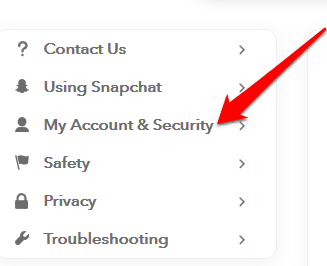
- A bal oldali ablaktáblában kattintson a Fiókinformációk(Account Information) elemre .

- Válassza a Saját fiók törlése(Delete My Account) lehetőséget . A képernyőn megjelenik néhány információ a Snapchat -fiók törlésére vonatkozó döntéséről, és arról, hogyan kell ezt megtenni.

- Ezután lépjen a Fiókportálra(Accounts Portal) böngészőjében, és adja meg a törölni kívánt fiók felhasználónevét és jelszavát.

- Adja meg újra felhasználónevét és jelszavát, majd kattintson a Folytatás(Continue) gombra .
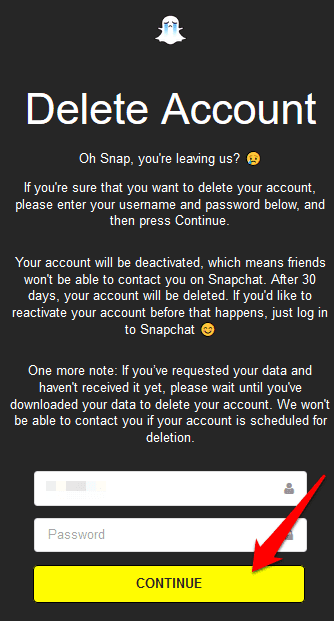
A törlési folyamat ugyanaz, függetlenül attól, hogy iOS-en vagy Android -eszközön használja a (Android)Snapchatet(Snapchat) , de ahhoz, hogy eltávolítsa az alkalmazást telefonjáról vagy táblagépéről/iPad-éről, nem kell először kijelentkeznie, csak törölnie kell.
iOS-eszközök esetén nyomja le a Snapchat alkalmazás ikonját, nyomja meg a kereszt szimbólumot, és válassza az Eltávolítás(Uninstall) lehetőséget . Android -eszközök esetén nyomja le az alkalmazást, és válassza az Eltávolítás lehetőséget(Uninstall) , vagy húzza fel a kuka ikonra vagy az Eltávolítás(Uninstall) gombra.
Megjegyzés : (Note)Snapchat -fiókot nem törölhet a mobilalkalmazásból; csak az alkalmazás asztali verzióján működik. Ha elsődleges célja a Snapchat törlése az eszközről, akkor az alkalmazást ugyanúgy eltávolíthatja(uninstall the app) , mint bármelyik másikat.
A Snapchat(Snapchat) 30 napos időszakkal rendelkezik, amikor a fiókja deaktiválva lesz a profilja előtt, és minden vele kapcsolatos, beleértve a pillanatfelvételeket, csevegéseket, történeteket és egyéb adatokat, véglegesen törölve lesz. A Snapchat(Snapchat) azonban megőrizheti egyes személyes adatait jogi, üzleti és biztonsági okokból, például ha a Snapchat szolgáltatáson keresztül vásárolt, vagy ha elfogadta a Snapchat Adatvédelmi szabályzatát(Privacy Policy) és a Szolgáltatási feltételeket.

Ez a „lehűlési” időszak arra az esetre vonatkozik, ha meggondolja magát, és úgy dönt, hogy újraaktiválja fiókját, ebben az esetben meg kell őriznie felhasználónevét és jelszavát.
A deaktiválási szakaszban az ismerőslista nem tud veled kapcsolatba lépni a Snapchat szolgáltatásban . A deaktiválás után nem fog tudni bejelentkezni fiókjába az e-mail címével, és a jelszavát sem módosíthatja.
A Snapchat fiók újraaktiválása(How To Reactivate Your Snapchat Account)
30 napon belül bármikor újraélesztheti Snapchat -fiókját, ha újra bejelentkezik a (Snapchat)Snapchat alkalmazásba az előző lépésekben megadott felhasználónévvel és jelszóval. Egy üzenetet fog kapni, amely arra kéri, hogy erősítse meg az újraaktiválást, ezért koppintson az Igen gombra(Yes) .
Ez a folyamat akár 24 órát is igénybe vehet, mire fiókja újraaktiválható, de e-mailben értesítjük, ha fiókja újra használatra kész.
Törölje a Snapchat létezését(Erase Your Snapchat Existence)
Reméljük, most már tudja, hogyan kell törölni egy Snapchat - fiókot. Ha ki szeretne lépni az összes közösségi média platformjáról, egyszerű útmutatóink segíthetnek.
- Gmail fiók törlése(How to Delete a Gmail account)
- Facebook oldalak, csoportok és fiókok törlése(How to Delete Facebook pages, groups, and accounts)
- YouTube-fiók törlése(How to Delete a YouTube account)
- Hogyan lehet törölni egy Instagram-fiókot(How to Delete an Instagram account)
- Hogyan lehet törölni egy Twitter-fiókot
Related posts
Kapcsolja ki a felhasználói fiókok felügyeletét (UAC) egy adott alkalmazáshoz
Hogyan lehet visszaállítani egy feltört Facebook-fiókot
Hogyan lehet törölni egy Roblox-fiókot
Facebook-fiók helyreállítása, ha nem tud bejelentkezni
TikTok fiók törlése
A számítógépes szoftver automatikus frissítése
Hogyan repüljünk drónnal kezdőknek
YouTube-fiók átvitele egy másik személyre vagy vállalkozásra
Hogyan lehet törölni egy Amazon-fiókot
6 legjobb kamerabeállítás a holdfényképekhez
Mesteroldalak beállítása az Adobe InDesign CC-ben
Hozzon létre egy Gmail asztali alkalmazást ezzel a 3 e-mail klienssel
Zene hozzáadása a Google Diákhoz
GIMP beépülő modulok telepítése: Útmutató
Hogyan alakítsunk át egy dinamikus lemezt alaplemezvé
A Raspberry Pi frissítése
A Google Chrome Offline (önálló) telepítő letöltése
A Google inaktív fiókkezelő aktiválása
A háttérszín megváltoztatása a Google Dokumentumokban
Képernyőkép készítése Nintendo Switchen
